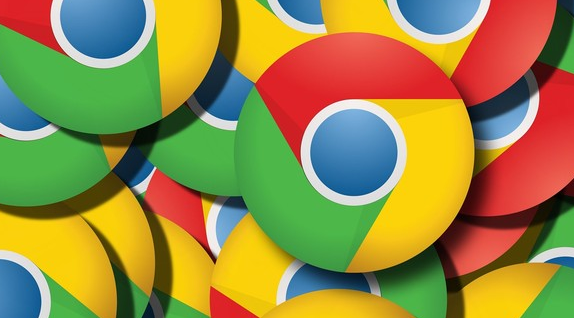Chrome浏览器下载安装及网络环境优化实用技巧
时间:2025-08-03
来源:谷歌浏览器官网

访问官网https://www.google.cn/chrome/,点击“下载Chrome”按钮获取安装包。若遇到下载失败的情况,可以尝试使用百度等搜索引擎搜索“谷歌浏览器下载”,再次进入官网重复操作。下载完成后双击运行文件,Windows系统需右键选择“以管理员身份运行”。安装程序会自动检测系统环境,勾选“阅读并同意服务条款”后点击“接受并安装”。默认安装路径为C:\Program Files\Google\Chrome\,如需更改可点击“自定义安装”选择目标文件夹再点击“安装”,整个过程约需30秒,完成后浏览器会自动启动。
首次启动时可选择是否发送使用情况统计信息,根据需求勾选或取消后点击“继续”。若已有Google账号,点击“登录”输入邮箱和密码同步书签、历史记录等数据;若无账号可直接跳过此步骤。点击右上角三个点图标进入设置,在“启动时”选项中选择“打开特定网页或一组网页”,输入常用网址如https://www.baidu.com并点击“添加”。在“外观”设置中勾选“显示主页按钮”,输入主页网址并关闭“使用硬件加速模式”(若遇到页面卡顿问题)。
在“隐私与安全”部分点击“清除浏览数据”,勾选“缓存图片和文件”“Cookie及其他网站数据”,时间范围选“过去一小时”后点击“清除数据”。管理密码可通过“自动填充”区域的“密码”选项查看已保存的账号密码,点击右侧三点图标进行删除或编辑。进入chrome://extensions/页面管理扩展程序,推荐安装广告拦截(如AdBlock)、网页翻译(如Google翻译)等工具。访问Chrome网上应用店搜索所需插件,点击“添加至Chrome”并确认权限提示。
按F12键打开开发者工具,可调试网页代码、模拟移动设备访问,点击左上角“元素”标签检查页面结构。在地址栏输入部分网址后按Tab键实现自动补全,节省输入时间。使用快捷键Ctrl+T快速打开新的标签页,Ctrl+W关闭当前页面。遇到非中文网页时点击地址栏右侧的翻译按钮即可秒译内容。将常访问的网站网址固定在标签栏方便快速打开。
定期更新浏览器确保安全性和性能提升,方法是点击右上角三个垂直点选择“帮助”>“关于Google Chrome”,系统会自动检查最新版本并完成更新。保持网络稳定建议优先使用有线连接,避开高峰时段下载大文件。通过上述步骤用户能够顺利完成Chrome浏览器的下载安装与基础配置,同时掌握实用的网络环境优化技巧。每次修改设置后建议立即测试效果,确保新的配置能够按预期工作。